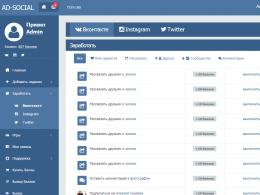كيفية تثبيت اللغة الروسية على نظام التشغيل Windows 8.1
في كثير من الأحيان يكون ذلك ضروريا ببساطة تغيير لغة نظام التشغيل Windows 8.1 إلى اللغة الروسيةأو أي دولة أخرى. مثال على هذه الحاجة هو الموقف مع جهاز كمبيوتر محمول أو جهاز لوحي هجين تم شراؤه مؤخرًا في الخارج ويعمل بنظام التشغيل هذا. بعد كل شيء، في كثير من الأحيان يتم تعيين اللغة الافتراضية لهذه الأجهزة على لغة بلد المنشأ: البولندية والإنجليزية.
وهنا يطرح السؤال: كيف ترويس ويندوز 8.1على المرء؟"
تجدر الإشارة إلى أن تغيير لغة جميع القوائم أصبح أسهل بكثير. لم تعد هناك حاجة لتنزيل الإصدار 8 الروسي مرة أخرى أو تنزيل حزمة MUI بشكل منفصل، كما هو الحال بالنسبة لنظام التشغيل Windows XP أو الإصدار السابع من نظام التشغيل.
يمكنك قراءة كيفية تثبيت Windows 8 بنفسك من محرك أقراص فلاش.
هيا نبدأ.
افتح الإعدادات. للقيام بذلك، اضغط على مجموعة المفاتيح "Win + C" بالتسلسل. أو اذهب إلى القائمة - الإعدادات - لوحة التحكم - إضافة لغة.

في النافذة التي تفتح، انقر فوق – إضافة لغة.

في هذه القائمة، ابحث عن اللغة الروسية، حددها واضغط على الزر "إضافة".

لدينا الآن اللغة الروسية في قائمة تغيير تفضيلات اللغة. انقر فوق خيارات.

ثم قم بتنزيل حزمة اللغة وتثبيتها. سيبدأ التنزيل و تثبيت اللغة الروسية لنظام التشغيل Windows 8.1.


بعد التثبيت، أغلق النافذة. للحصول على الترويس الصحيح، تحتاج إلى العودة إلى الخيارات المقابلة لحزمة اللغة الروسية والنقر على "اجعل هذه اللغة الأساسية".

في الآونة الأخيرة كانت هناك حاجة لإضافة اللغة الروسية لنظام التشغيل Windows 8.1. لسوء الحظ، لم يكن الإنترنت متاحًا على الكمبيوتر الذي يعمل بنظام التشغيل Windows 8.1، لذا تطلبت المهمة تثبيت حزمة لغة Windows 8.1 دون الاتصال بالإنترنت. تتطلب كافة التعليمات الخاصة بتثبيت حزمة اللغة اتصالاً بالإنترنت. لم أجد خيار تنزيل حزمة اللغة من الموقع الرسمي. سأكتب أدناه كيفية الحصول على اللغة الروسية لنظام التشغيل Windows 8.1 وكيفية تثبيتها على جهاز كمبيوتر دون الوصول إلى الإنترنت. إذا كنت لا ترغب في قراءة الكثير من الرسائل، ففي نهاية المقالة يوجد رابط لملف حزمة اللغة وأمر تثبيته دون اتصال بالإنترنت.
لتنفيذ هذه المهمة، استخدمت جهازًا افتراضيًا على جهاز الكمبيوتر الخاص بي، حيث تم تثبيت Windows 8.1 باللغة الإنجليزية النقية. وبطبيعة الحال، هذا الكمبيوتر لديه إمكانية الوصول إلى الإنترنت. مباشرة بعد تثبيت Windows، يمكنك البدء في الحصول على حزمة اللغة، والتي سيتم نقلها لاحقًا إلى جهاز كمبيوتر لا يتوفر فيه الإنترنت.
عندما يكون لديك ملف حزمة اللغة على جهاز الكمبيوتر الخاص بك، كل ما عليك فعله هو نسخه إلى محرك أقراص محمول وأخذه إلى الكمبيوتر الذي تريد ترويس Windows 8.1 عليه.
لإضفاء الصبغة الروسية على نظام التشغيل Windows 8.1 بدون اتصال بالإنترنت وباستخدام ملف حزمة لغة غير متصل بالإنترنت، يجب عليك:

لكي يكون كل شيء في كل ملف تعريف جديد باللغة الروسية، يجب عليك:

للتثبيت، تحتاج إلى وضع الملف في المجلد C:\install وتشغيل الأمر إلغاء /online /Add-Package /PackagePath:C:\install\lp.cab
في ظل الوضع الحالي لأسعار الصرف، يفكر البعض جديًا في شراء أجهزة محمولة من الخارج. هذه المقالة مخصصة لهؤلاء المستخدمين، والتي ستساعدك على فهم كيفية ترويس نظام التشغيل Windows 8.
حول الشروط
القدرة على تثبيت نوع من الكراك لنظام التشغيل Windows 8 غير متوفرة في جميع إصداراته. لا يمكن القيام بذلك إلا في 4 من الإصدارات الخمس.
كما هو واضح من الاسم، فإن إصدار Windows 8 Single Language لا يوفر إمكانية تغيير لغة النظام. وهذا يعني أنه إذا اخترت هذا الإصدار، فيجب عليك في البداية اختيار جهاز مزود بإصدار روسي من نظام التشغيل. إذا حاولت تغيير لغة النظام في هذا الإصدار، فسيصدر نظام التشغيل تحذيرًا: "غير متوفر في هذا الإصدار من Windows".
التسلسل
لذلك نصل إلى وصف الإجراءات نفسها. لذلك، دعونا نبدأ.
- بادئ ذي بدء، حرك المؤشر إلى الزاوية اليسرى السفلى وانتقل إلى التناظرية للزر "ابدأ". ابحث عن "لوحة التحكم" هنا وانقر عليها بالماوس.

- ستظهر نافذة على الشاشة تحتوي على جميع إعدادات النظام الأساسية تقريبًا. بعد العثور على الكتلة المسماة "الساعة واللغة والمنطقة"، ابحث عن السطر "إضافة لغة" وانقر عليها.

- دعنا نتبع الرابط وفي الجزء الرئيسي من النافذة نجد زرًا يحمل اسمًا مشابهًا للرابط المستخدم من قبل - "إضافة لغة". وهو يقع فوق مؤشر لغة النظام الحالي.

- بعد النقل ستظهر لنا قائمة بجميع اللغات التي يدعمها النظام. سيتم ترتيبها أبجديًا، لذا فإن العثور على اللغة الروسية لن يكون أمرًا صعبًا. سيكون رمزه مكتوبًا عليه "روسي"، ولكن سيتم توقيعه على أنه "روسي". حدده بالمؤشر واضغط على الزر "إضافة".

- عندما تضغط على الزر، ستعود إلى القائمة السابقة، مع الاختلاف الوحيد وهو أنه تحت اللغة الرئيسية ستظهر الآن لغة إضافية - الروسية. في الجزء الأوسط الأيمن من الكتلة سيكون هناك نقش "خيارات"، والذي يجب تفعيله عن طريق النقر.

- بالذهاب إلى علامة تبويب الإعدادات، ابحث عن النقش "تنزيل وتثبيت حزمة اللغة"، والذي سيتم تمييزه باللون الأزرق، وعلى يساره سيكون هناك درع صغير مقسم إلى 4 أرباع، ملون باللونين الأزرق والأصفر على شكل رقعة الشطرنج. . نقوم بتنشيط النقش، وبعد ذلك سينبثق طلب لتأكيد تغيير "التحكم في حساب المستخدم"، حيث تحتاج فقط إلى النقر فوق "نعم".


- سيظهر برنامج تحميل التشغيل لنظام التشغيل Windows 8، ليُظهر تقدم العملية. انتظر حتى الانتهاء وانقر على "إغلاق" في الزاوية اليمنى السفلى.

- انتقل إلى "الخيارات" مرة أخرى وفي نفس الكتلة انقر على "جعل هذه اللغة الأساسية".

- كل ما عليك فعله هو تأكيد إجراءاتك وتسجيل الخروج من النظام حتى تدخل الإعدادات حيز التنفيذ. للقيام بذلك، كل ما عليك فعله هو النقر على "تسجيل الخروج الآن".

- بعد ذلك، كل ما تبقى هو تسجيل الدخول إلى النظام تحت المستخدم الخاص بك والاستمتاع بحقيقة أن عملية الترويس لنظام التشغيل Windows 8 قد اكتملت بنجاح. حتى بدون الانتظار حتى يتم تحميل نظام التشغيل بالكامل، سترى أن النقوش قد تم إضفاء الطابع عليها على سكانها ينالون الجنسية الروسية.
الآن يشتكي المستخدمون غالبًا من أنه عندما يشترون جهاز كمبيوتر مثبت عليه Windows 8 مسبقًا، فإنه يحتوي على واجهة باللغة الإنجليزية افتراضيًا. قليل من الناس يعرفون اللغة الإنجليزية التقنية بشكل مثالي - ومن هنا تكمن الصعوبات في استخدام نظام التشغيل.
سنشرح لك في هذا الدليل كيفية تغيير لغة نظام Windows 8 يدويًا.
اضافة لغة الى ويندوز 8
نحن بحاجة إلى الانتقال إلى إعداد إعدادات لغة النظام. لكي تفعل هذا، اتبع هذه الخطوات.
ابحث عن الزر "ابدأ"، وانقر عليه بزر الماوس الأيمن، وفي قائمة السياق، انقر فوق " لوحة التحكم".
هنا نجد كتلة "الساعة واللغة والمنطقة"، وانقر على زر "إضافة لغة". لقد أضفنا صورة للواجهة الروسية لتسهيل التنقل.

ستعرض النافذة التي تفتح قائمة بلغات النظام المثبتة. في حالتك لن يكون هناك روسي. نحن بحاجة إلى إضافته.
انقر فوق الزر "إضافة لغة".

ستظهر قائمة بحزم اللغات المتاحة للتثبيت على نظام التشغيل Windows 8. تحتاج إلى تمرير القائمة أدناه والعثور على اللغة الروسية وتحديدها والنقر فوق الزر "إضافة".

تكوين معلمات إضافية

هنا في الكتلة الأولى" تجاوز لغة عرض Windows" (تجاوز لغة Windows...)، نضغط على السطر "تطبيق إعداد اللغة..." (تطبيق إعدادات اللغة على شاشة الترحيب...) - كما في الصورة أدناه.

سيتم فتح نافذة خيارات إضافية. هنا نضغط على زر "تغيير لغة النظام" (تغيير لغة النظام).

هنا يجب علينا اختيار اللغة الروسية من القائمة.

بعد النقر على زر "موافق"، سيُطلب منك إعادة تشغيل النظام حتى تدخل التغييرات حيز التنفيذ. افعلها.
قم بتنزيل حزمة اللغة
بعد بدء تشغيل الكمبيوتر، ننتقل مرة أخرى إلى لوحة التحكم في إعدادات اللغة لنظام التشغيل Windows 8.
الآن نختار حزمة اللغة "الروسية" المثبتة في الخطوة السابقة، ونضغط على زر "الخيارات".

في النافذة التي تفتح نضغط على الزر " قم بتنزيل وتثبيت حزمة اللغة" (تنزيل وتثبيت حزمة اللغة).

بعد التثبيت، تحتاج إلى تعيين حزمة اللغة التي تم تنزيلها باعتبارها الحزمة الرئيسية التي سيتم استخدامها في نظام التشغيل Windows 8. للقيام بذلك، انقر فوق الزر " اجعل هذه هي اللغة الأساسية" (قم بتعيين هذه اللغة كلغة رئيسية).
الآن كل ما عليك فعله هو إعادة تشغيل جهاز الكمبيوتر الخاص بك. في المرة القادمة التي تقوم فيها بتشغيل لغة نظام التشغيل ستكون اللغة الروسية.
فيديو للمقالة:
خاتمة
لا تقلق إذا كان لديك إصدار Windows 8 بواجهة باللغة الإنجليزية. كما ترون، فإن تغيير اللغة الرئيسية للنظام ليس بالأمر الصعب على الإطلاق. لكن لا تنس أنه يجب أن يكون هناك اتصال نشط بالإنترنت لتتمكن من تنزيل حزمة اللغة.
على موقعنا يمكنك تحميل.
نحن نقدم لك أحدث إصدار.
يسمح لك بإنشاء نسخ احتياطية للنظام والملفات الفردية.
لماذا تبحث عن معلومات على مواقع أخرى إذا تم جمع كل شيء هنا؟